NTRODUCTION: Ici je voudrais vous expliquer comment créer , un album photo ou une page sur laquelle seront placés des images miniatures qui " s'agrandiront" si elles sont cliquées
1) Création du dossier ou seront rangés; nos pages htm,et le dossier images.Je vous conseille de créer l'arborescence du site , dans l'explorateur de Windows
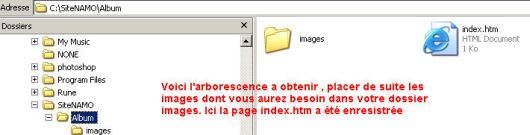
2) La page : Nous crérons une page nommée index.htm dans laquelle seront insérées nos images (voir les précédent tutoriels de ce site , si vous créez une page web pour la premiere fois) Fichier>nouveau une page blanche s'ouvre Enregistrer>index.htm
Clique droit dans la page >>propriétés du document >> onglet apparence>>apparence choisissez une couleur. Voila pour avoir une page colorée. Il faut avoir enresgistré la page pour pouvoir faire la suite.
3)Les images: Pour créer cet album, Web Editor5 a une fonctionalitée très pratique.Dans la barre d'outils Outils> Créer un album photo

Clic sur >ajouter un dossier
,celui dans lequel nous avons placé toutes nos images ou alors explorez l'arborescence de votre disque dur pour retrouver vos images.
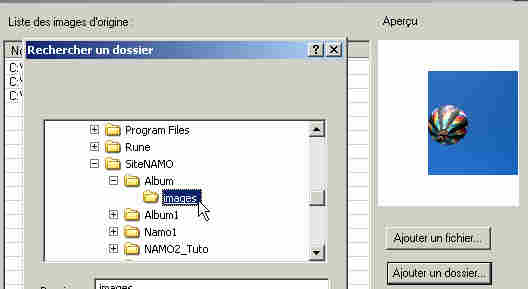
WebEditor y prend toutes les photos puis >suivant
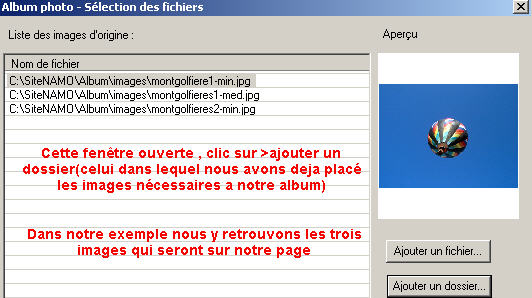
Dans "type" choisissez le mode d'affichage de vos images,ici l'image agrandie sera ouverte sur la même page(index)
Cochez"utiliser un tableau"et le nombre de cases necessaire ici 3 car 3 images pour notre exemple5 (l'utilisation d'un tableau n'est pas obigatoire )
Puis > suivant
Explorez les différentes options que vous propose WebEditor
Dans cette fenêtre choix de la taille et des effets qui seront appliqués sur vos vignettes
De nombreux effets sont disponnible
Puis>Paramètres avancés
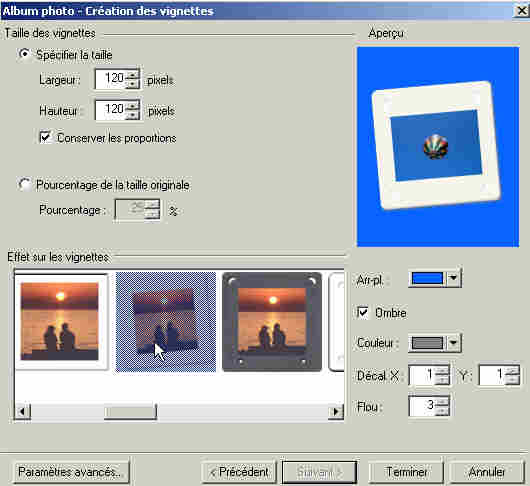
Un conseil enregistrez vos images"agrandies" dans le même dossier, images, que vos vignettes via la fenêtre>>Paramètres avancés, cela evitera l'enregistrement de vos images a la racine du site
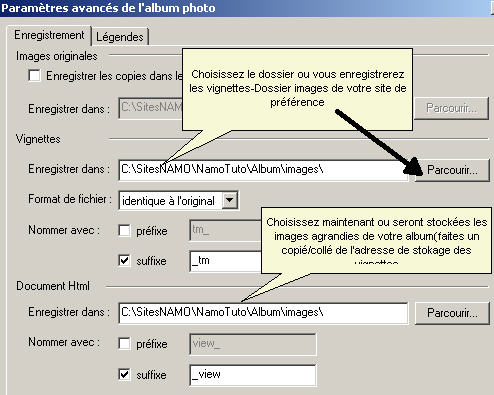
Cliquez sur >>OK
Voila notre album photo terminé

NamoWebEditor a placé vos vignettes dans un tableau, rien ne vous empêche de modifier la disposition en deplacant vos images ou en modifiant votre tableaux. Pour rendre votre tableau invisible (après l'avoir selectionné) Tableau>Propriétés du tableau> Bordures >epaisseur 0